חיבור לרשת ולאינטרנט נותק לאחר עדכון Windows 10 20H2, לא מצליח לגשת לקבצים משותפים ברשת?
או האם סמל הרשת באזור ההודעות מציג סימן קריאה צהוב ואומר " רשת לא מזוהה אין גישה לרשת "?
אחדרשת לא מזוההפירוש הדבר שהשער אינו נמצא במחשב המחובר כעת.ורוב הזמן כניסה לשער תקף פותרת את הבעיה.
שוב, לפעמים, הגדרות רשת שגויות, פגום בתוכנת מנהל ההתקן של מתאם רשת, גורםאין גישה לאינטרנט, Windows 10, 8.1 ו-7 יש חיבורים מוגבלים.
תוכן
מה מונע מרשת לא מזוהה לגשת לאינטרנט?
תצורת IP או תצורת רשת שגויה, מנהלי התקנים מיושנים של כרטיסי רשת, תוכנת צד שלישי או תצורת proxy של VPN הם חלק מהגורמים הנפוצים שעלולים לגרוםרשת לא מזוההחלונות 10לא מצליח לגשת לאינטרנט.
רשת לא מזוהה Windows 10
אם אתה מוצא שגיאת אינטרנט ללא גישה לאינטרנט, עשויה להופיע הודעה האומרת "רשת לא מזוהה, אין גישה לאינטרנט" או "חיבור מקומי בלבד".אין אינטרנט. " כאן אתה יכול ליישם כמה פתרונות יעילים.
התחל בהפעלה מחדש של הנתב, מתג כולל מחשב Windows שלך, זה יפתור את הבעיה אם תקלות זמניות כלשהן גורמות לבעיה.
השבת תוכנת אבטחה (אנטי וירוס) או VPN (אם מוגדרת).
הפעל את פותר הבעיות באינטרנט
ל-Windows יש פותר בעיות מובנה של חיבור לאינטרנט שמזהה ומתקן באופן אוטומטי בעיות שמונעות מהמחשב שלך להתחבר לאינטרנט.הפעל את פותר הבעיות ואפשר ל-Windows לפתור את הבעיה עבורך.
- בהתחלה, חפש בתפריט והקלד הגדרות פתרון בעיות, ולאחר מכן בחר אותה בחלק העליון.
- כאשר חלון פתרון בעיות נפתח, בחר אינטרנט
- לחץ על הפעל את פותר הבעיות כדי לאפשר ל-Windows לחפש בעיות.
- כמו כן, חפש מתאמי רשת, בחר והפעל את פותר הבעיות
- זה ימצא ויתקן בעיות עם מתאמי רשת אלחוטיים ואחרים
- לאחר השלמת תהליך פתרון הבעיות, הפעל מחדש את Windows.
- כעת בדוק אם אין בעיה עם הרשת והחיבור לאינטרנט.
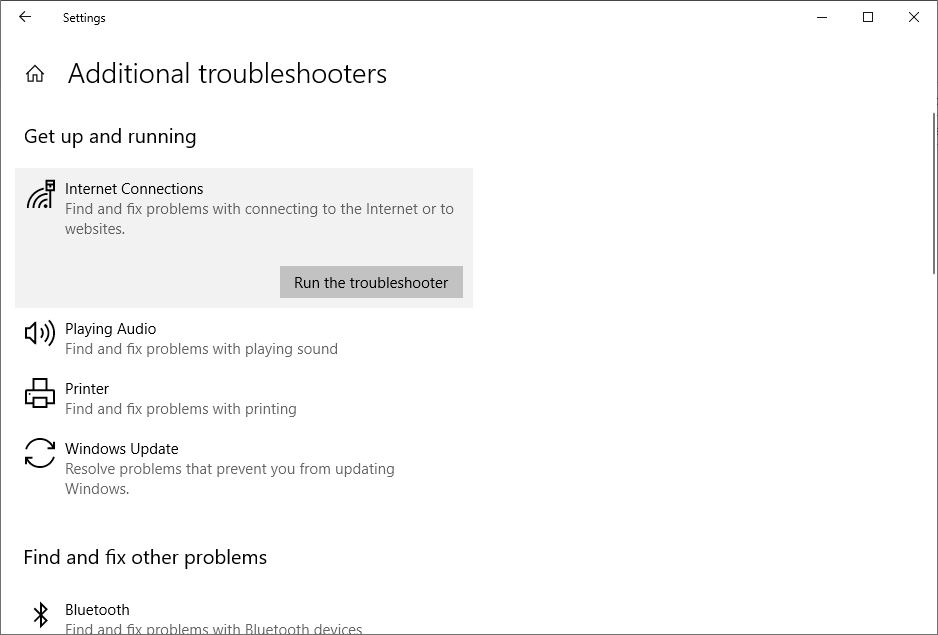
אפס את הגדרות הרשת
הקלד cmd בחיפוש בתפריט ההתחלה, לחץ לחיצה ימנית על שורת הפקודה ובחר הפעל כמנהל.כאשר חלון שורת הפקודה נפתח, הקלד את הפקודות הבאות בזו אחר זו והקש Enter.
- netsh winsock לאתחל(אפס את הרישום של Windows Sockets.
- איפוס IP IP - -(איפוס כתובת IP פנימית)
- ipconfig / שחרור(שחרר את כתובת ה-IP הנוכחית)
- ipconfig / חידוש(בקש כתובת IP חדשה משרת DHCP)
- ipconfig /flushdns(שטוף מטמון DNS)
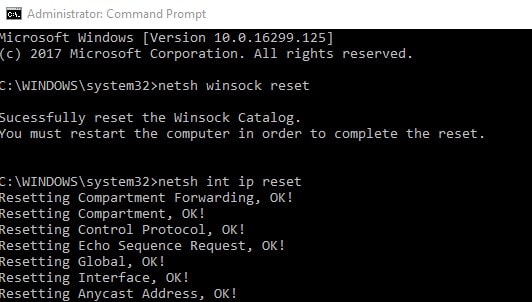
הקלד exit כדי לסגור את חלון שורת הפקודה, ולאחר מכן הפעל מחדש את המחשב כדי שהשינויים ייכנסו לתוקף.לאחר השלמת שלבים אלה, אתה אמור להיות מסוגל להתחבר לאינטרנט שוב.
הקצאת כתובות IP באופן ידני
כאשר אנו דנים בסיבות העיקריות מאחורי שגיאת רשת בלתי מזוהה זו, זוהי כתובת ה-IP והשער.מומלץ להקצות ידנית כתובות IP ולבדוק אם יש בעיות שנפתרו.
- הקש על Windows + R, הקלד ncpa.cpl ולחץ על אישור.
- פעולה זו תפתח את חלון חיבורי הרשת.
- לחץ לחיצה ימנית על מתאם הרשת הפעיל (Wi-Fi או Ethernet), בחר מאפיינים.
- לחץ פעמיים על פרוטוקול אינטרנט גרסה 4 (TCP/IPv4) כדי לפתוח את חלון המאפיינים.
- בחר בלחצן הבחירה השתמש בכתובת ה-IP הבאה
- כעת הקצה כתובת IP וכתובת שער.
הערה:כתובת השער היא כתובת ה-IP של הנתב שלך.וכתובת ה-IP צריכה להיות בטווח כתובת ה-IP של הנתב שלך.לדוגמה: אם כתובת ה-IP של הנתב שלך היא 192.168.1.1, הקלד את כתובת ה-IP 192.168.1.xx.לחץ על מקש הטאב, זה יקצה אוטומטית את מסכת רשת המשנה.ב-gateway Address, הזן את כתובת ה-IP של הנתב שלך.
כעת בחר "השתמש בכתובות שרת ה-DNS הבאות" כדי לשנות
- שרת DNS מועדף:8.8.8.8
- שרת DNS חלופי:8.8.4.4
חשבון "אמת את ההגדרות ביציאה, ולאחר מכן לחץ על אישור.
כעת בדוק אם הבעיה נפתרה והרשת והחיבור לאינטרנט כבר אינם הבעיה.
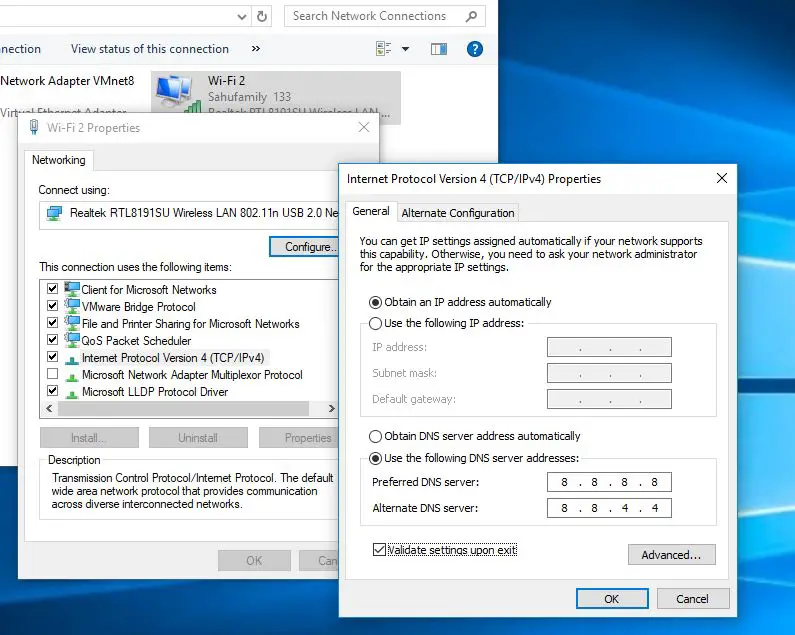
נסה לעדכן את מנהל ההתקן של מתאם הרשת שלך
לפעמים, מתאמי רשת לא תואמים, מנהלי התקנים פגומים יכולים לגרום לבעיה זו.כתוצאה מכך, ה-NIC אינו יכול לקבל כתובת IP חוקית משרת ה-DHCP, והמכשיר מנותק מהרשת ומהאינטרנט.זהו המצב הנפוץ ביותר אם הבעיה מתחילה להופיע לאחר עדכון Windows 10 20H2.נסה לעדכן את תוכנת מנהל ההתקן של מתאם הרשת שלך, זה יעזור לפתור את הבעיה.
- הקש Windows + R, הקלדdevmgmt.msc,לאחר מכן לחץ על אישור כדי לפתוח את מנהל ההתקנים.
- פעולה זו תציג רשימה של כל מנהלי ההתקנים המותקנים,
- הרחב את מתאמי הרשת, לחץ לחיצה ימנית על מתאם הרשת ובחר הסר התקנה.
- כעת, בחלון האתחול הבא, Windows תתקין אוטומטית את תוכנת מנהל ההתקן הניתנת לחישוב עבור המכשיר שלך.
- אם מנהל ההתקנים אינו פתוח, לחץ על כלים ובחר סרוק לאיתור שינויים בחומרה.
- או בקר באתר האינטרנט של יצרן ההתקן כדי להוריד את תוכנת מנהל ההתקן העדכנית ביותר עבור מתאם הרשת.
- התקן את אותה תוכנית והפעל מחדש את Windows כדי שהשינויים ייכנסו לתוקף.
ספר לנו אם זה עוזר?
אתה יכול לנסות את הפתרונות הבאים הבאים:
- הקש Windows + R, הקלדncpa.cpl,לאחר מכן לחץבטוח.
- לחץ לחיצה ימנית על המתאם האלחוטי ובחר מאפיינים.
- עבור לכרטיסייה ניהול צריכת חשמל
- בטל את הסימון "אפשר למחשב לכבות את המכשיר הזה כדי לחסוך בחשמל".
- לחץ על אישור.
השבת את האתחול המהיר
- פתח את לוח הבקרה וחפש את אפשרויות צריכת החשמל
- בצד שמאל, לחץ על בחר מה עושה כפתור ההפעלה.
- לחץ על שנה הגדרות שאינן זמינות כעת.
- בטל את הסימון הפעל אתחול מהיר.כבה את המערכת, ולאחר מכן הפעל מחדש לאחר 30 שניות.
האם פתרונות אלו עזרו לתקן אין בעיות גישה לאינטרנט ב-Windows 10רשת לא מזוהה?ספר לנו את ההערות למטה, אנא קרא גם:
- ייתכן ש-Windows 10 לא תציע טיפים מהירים לתיקון שרתי DNS
- ההבדל בין עדכוני תכונות של Windows 10 ועדכונים מצטברים
- Windows 10 לא תאתחל לאחר הפסקת חשמל?להלן 3 פתרונות שיעזרו לך לאתחל את המחשב שלך!
- "התחל חיפוש בתפריט לא עובד" לאחר שדרוג Windows 10 גרסה 1803!

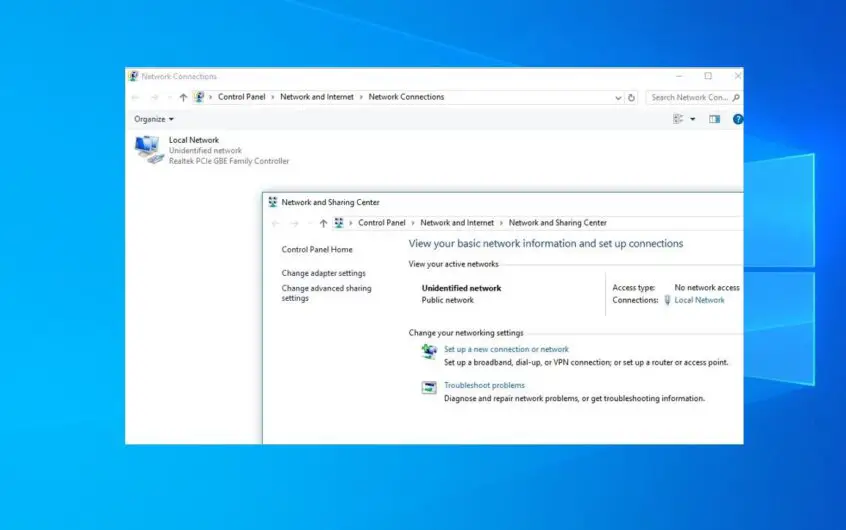
![[תוקן] Microsoft Store לא יכולה להוריד אפליקציות ומשחקים](https://oktechmasters.org/wp-content/uploads/2022/03/30606-Fix-Cant-Download-from-Microsoft-Store.jpg)
![[תוקן] Microsoft Store לא יכול להוריד ולהתקין אפליקציות](https://oktechmasters.org/wp-content/uploads/2022/03/30555-Fix-Microsoft-Store-Not-Installing-Apps.jpg)

